| Pré. | Proc. |
Cloner Diagramme en tant que nouvelle version
Il y aura des cas où un modélisateur aura besoin de cloner un diagramme de manière ponctuelle. Même lorsque le modélisateur a utilisé la facilité « Cloner la structure Paquetage », un diagramme peut avoir été ajouté ultérieurement à la structure d'origine et ce diagramme peut alors être cloné séparément pour garantir que les deux versions de la structure Paquetage restent synchronisées.
La création d'un clone de votre diagramme de modèle actuel est un processus de migration simple piloté par le numéro de version. Le processus de migration diagramme crée un clone de votre diagramme sélectionné et le met à jour avec un numéro de version défini par l'utilisateur. Tous les éléments diagramme contenus dans le diagramme clone sont migrés en tant qu'éléments liés pour garantir que leur encapsulation est maintenue avec le modèle « tel quel ».
Au fur et à mesure de l'évolution de la nouvelle version diagramme , les éléments diagramme liés peuvent être sélectionnés et clonés à l'emplacement du nouveau diagramme selon les besoins. Cela garantit que les ressources du modèle continuent de se développer de manière transparente entre les modèles « tels quels » et « à venir » sans croisement.
Comme vous pouvez avoir une séquence de diagrammes clonés dans Paquetages distincts, il peut ne pas être évident qu'un diagramme fait partie d'une ligne de clones. Vous pouvez vérifier si un diagramme contient des clones en utilisant la dialogue « Afficher les versions Diagramme ».
Accéder
|
Ruban |
Conception > Diagramme > Gérer > Cloner comme nouvelle version |
Créer un nouveau diagramme de clone
Étape |
Action |
Voir aussi |
|---|---|---|
|
1 |
Dans la dialogue « Nouveau numéro de version », saisissez le numéro de version du clone (« À venir ») du diagramme sélectionné et cliquez sur le bouton OK . Le navigateur « Sélectionner la destination Diagramme » s'affiche. |
|
|
2 |
Recherchez et sélectionnez le Paquetage de destination (« To-Be ») pour le diagramme cloné, puis cliquez sur le bouton OK . Le diagramme est cloné dans le Paquetage de destination et automatiquement ouvert dans Diagramme Vue . |
Exemple
Sélectionnez un diagramme à cloner.
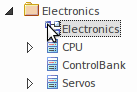
Sélectionnez l'option de ruban « Conception > Diagramme > Gérer > Cloner en tant que nouvelle version ».
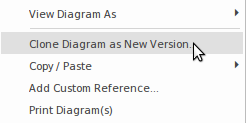
Spécifiez le numéro de version et l'emplacement cible du diagramme cloné. Révision le diagramme cloné lorsqu'il est ouvert automatiquement.
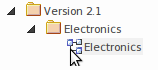
Afficher les versions Diagramme
Lorsqu'un diagramme est cloné, une référence personnalisée est ajoutée au diagramme (dans le tableau t_xref). Cette référence personnalisée fournit des informations sur le clone, via la dialogue « Afficher la version Diagramme ».
Pour afficher cette dialogue , cliquez-droit sur le diagramme dans la fenêtre Navigateur et sélectionnez l'option 'Afficher les versions Diagramme '.
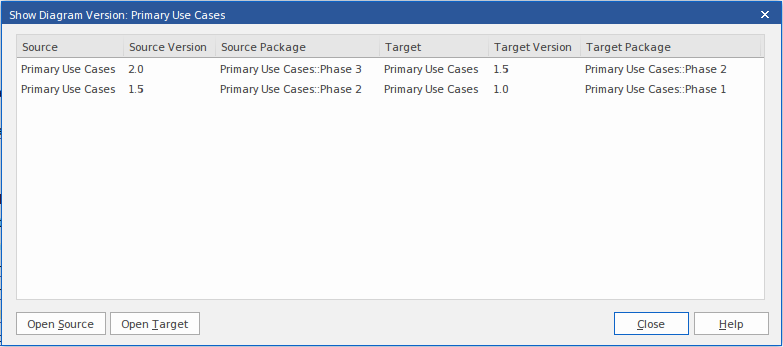
Lorsqu'il y a plus d'un clone dans une séquence, les versions sont répertoriées avec le plus récent en premier et le clone d'origine en dernier.
Vous pouvez ouvrir soit le diagramme cloné (la source) soit le diagramme à partir duquel il a été cloné (la cible) en cliquant sur le bouton Ouvrir la source ou sur le bouton Ouvrir la cible.
Vous pouvez également cliquez-droit sur une entrée diagramme et sélectionner dans le menu contextuel les options :
- Diagramme Open Source - affiche le diagramme de clonage dans le Diagramme Vue
- Open Target Diagramme - affiche le diagramme cloné dans le Diagramme Vue
- Rechercher Diagramme source - mettre en surbrillance le diagramme clone dans la fenêtre Navigateur
- Rechercher Diagramme cible - mettez en surbrillance le diagramme cloné dans la fenêtre Navigateur
Notes
- diagrammes clonés seront mis à jour avec le numéro de version nouvellement saisi
- Les éléments de la fenêtre Navigateur dans la nouvelle structure sont des éléments liés à la source Paquetage « As-Is » et conservent leur statut de version « As-Is »
- Note : les éléments de texte et Bordure sont clonés dans la nouvelle version avec le diagramme
- Les éléments Object et Séquence sont copiés dans la nouvelle version, avec le nouveau numéro de version et avec des connecteurs Trace vers les éléments de la version d'origine
- Vous pouvez soit sélectionner un Paquetage existant, soit créer un nouveau Paquetage de destination dans la dialogue « Sélectionner la destination Diagramme »